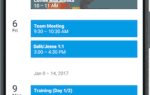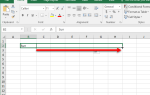Mail Merge может сэкономить ваше время и усилия, поэтому изучите процесс от начала до конца с этим руководством.
Почти все, кто знаком с пакетом Office, слышали о слиянии почты, но многие не знают точно, как выполняется этот процесс. Это проще, чем вы думаете — при условии, что вы четко знаете, как настроить свои документы заранее и объединить их в Word.
После того, как вы приступите к работе, вы будете использовать эту функцию для создания всего из настроенных учетных карточек
на массовую рассылку по вашему месту работы. Почтовое слияние только в первый раз, и вы можете доказать это для себя, пройдя через это пошаговое руководство.
Мы использовали новый Office 2016
для этого руководства, но процесс применяется к более старым версиям Microsoft Word и Excel.
Как настроить исходный документ
Mail Merge работает, заполняя указанные поля в документе данными из другого источника, обычно из базы данных или электронной таблицы
, Первым шагом к успешному слиянию почты является настройка исходного документа и обеспечение того, чтобы он был отформатирован так, чтобы Word мог его понять.
Учитывая, что это наиболее распространенное использование этой техники, наш пример будет сосредоточен вокруг размещения отдельных имен и адресов в общей массовой рассылке. В число полей, которые мы включим, входят Имя, Компания, Адрес, Город, Штат и Почтовый индекс — но эти особенности не являются важными, если вы следите за всеобъемлющим процессом.
Использование Excel
Если вы используете Excel для создания исходного документа, вам просто нужно составить таблицу со всей необходимой информацией, которая может быть включена в это слияние или в будущие рассылки.
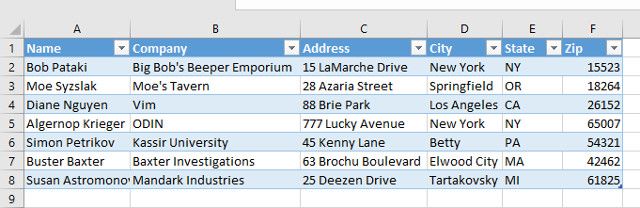
Основная идея здесь состоит в том, чтобы разделить вашу различную информацию на отдельные столбцы и дать каждому соответствующий заголовок. Это позволяет легко выбирать эти детали позже, позволяя использовать один и тот же исходный документ для создания чего угодно, от значка ID до метки адреса.
,
Затем выберите все ваши данные (включая заголовки столбцов), перейдите к Формулы вкладка и выберите Определить имя.
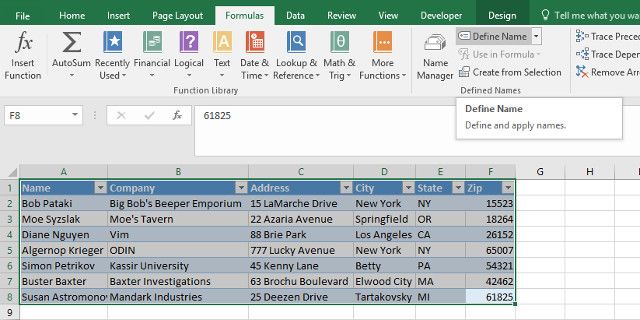
Вам будет предложено указать имя для набора данных, поэтому выберите что-то подходящее. Если вы, скорее всего, будете наблюдать за несколькими проектами Mail Merge для разных почтовых отправлений, было бы целесообразно добавить что-то узнаваемое, чтобы еще больше отличать их в дальнейшем. Как только это будет сделано, сохраните свою работу и закройте электронную таблицу.
Используя Word
Вы также можете использовать файл Word в качестве исходного документа, но это требует немного больше усилий. Вам нужно будет накрыть стол, чтобы все регулировалось
так что направляйтесь к Вставить вкладку, найдите таблицы раздел и нажмите раскрывающийся список. Укажите размер таблицы, необходимый для вашего проекта, а затем начните заполнять ее своими данными.
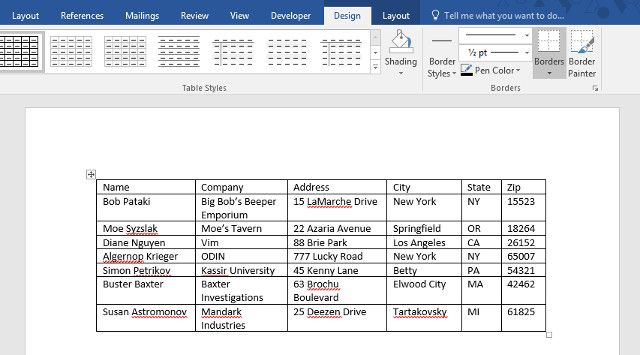
Здесь не нужно слишком беспокоиться о форматировании, поскольку этот документ предназначен исключительно для использования в качестве исходного файла для вашего слияния. Тем не менее, точность является ключевой, поэтому убедитесь, что все ваши данные были помещены в правильные столбцы и правильно названы. Когда вы закончите, сохраните документ и закройте его на некоторое время.
Начало слияния
Откройте Word и создайте новый документ. Голова к Mailings вкладку и нажмите Начать слияние выпадающий, чтобы выбрать нужный проект.
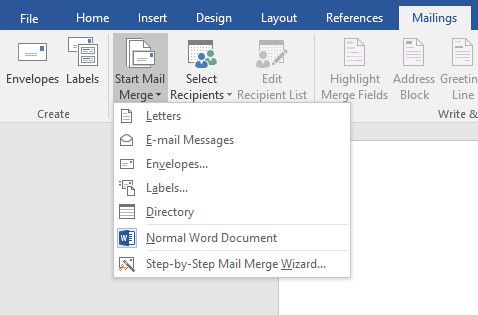
Здесь процесс может немного отличаться в зависимости от того, что вы хотите сделать. Если бы я делал этикетку или что-то еще, что могло бы быть напечатано на нестандартной бумаге, у меня был бы другой экран, который позволял бы мне предусмотреть некоторые дополнительные параметры печати.
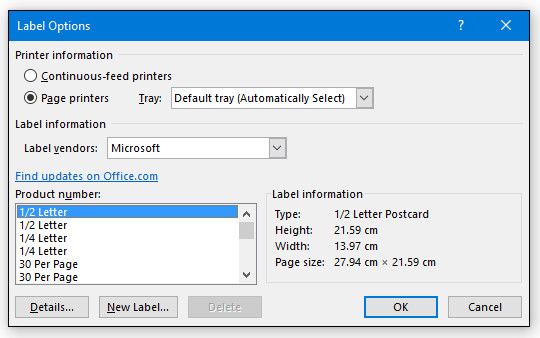
В этом случае выберите По умолчанию лотка, если у вас нет причин поступать иначе, а затем выберите соответствующий номер продукта, чтобы Word мог применить правильный шаблон.
Импорт исходных данных
Создав эти основы, мы можем начать импортировать информацию, которую мы ввели в исходный документ в начале процесса. Голова к Mailings вкладка еще раз, нажмите на Выберите получателей и выбрать Использовать существующий список.
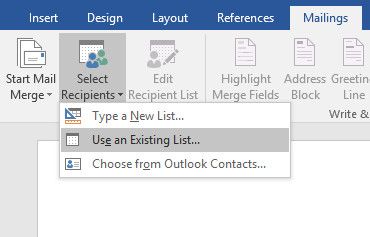
Перейдите к исходному документу, независимо от того, был ли он создан в Word или Excel — пакет Microsoft Office будет отлично работать вместе
в большинстве ситуаций. Если вы используете электронную таблицу, вам будет предложено подтвердить, какую таблицу вы выбираете, и вы должны убедиться, что поле с надписью Первая строка данных содержит заголовки столбцов отмечен Теперь идите к Написать Вставить поля раздел Mailings вкладку и нажмите на Блок адреса (или то, что имеет смысл для вашего проекта).
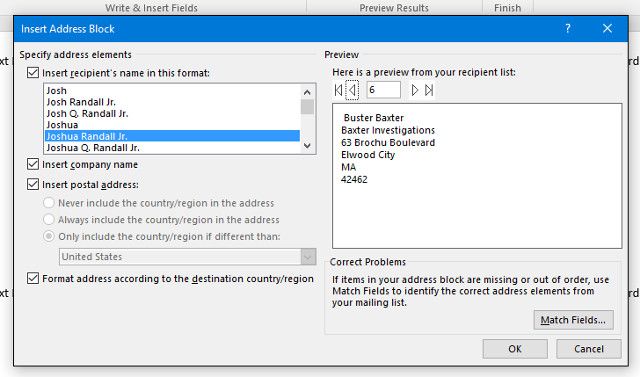
Здесь вы сможете точно настроить поля, которые будут перенесены из исходного документа в окончательное почтовое сообщение. Для еще большего количества вариантов на этом этапе мы могли бы добавить имя, отчество и фамилию наших получателей в виде отдельных столбцов, что расширило бы список доступных вариантов в Введите имя получателя в этом формате поле. Однако это строго необязательно.
Инструмент «Блокировка адреса» отлично подходит для тех, кто хочет ускорить слияние писем, но если вы хотите точно указать, как оформлен ваш документ
рассмотрите возможность использования Вставить поле слияния вариант под Написать Вставить поля раздел для размещения каждого поля вручную. После того, как вы вставили свои поля в документ, вы можете использовать Предварительный просмотр результатов чтобы увидеть, как он будет печататься после заполнения.
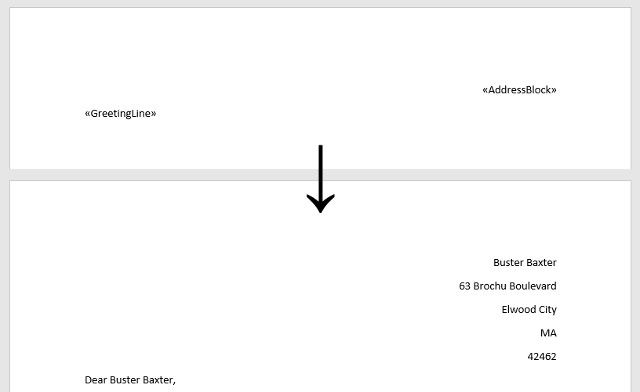
Теперь настало время сделать любые настройки форматирования, которые вам, возможно, понадобится выполнить; изменение шрифта
, регулируя, как каждое поле будет располагаться на странице и какие эстетические цвета вы хотите добавить. После этого перейдите на вкладку «Рассылки» еще раз и нажмите Конец сливаться под Конец раздел. Ваши заполненные документы должны быть готовы и ждать, пока вы распечатаете их и отправите по почте.
У вас есть совет слияния, которым вы хотите поделиться с другими? Или вы ищете помощь с проблемой? В любом случае, почему бы не присоединиться к беседе в разделе комментариев ниже?